はじめに
ローカル環境下でAWS Rekognitionを使用することを目的とし,対象とする画像もローカルに保存しているものを使用する.
Rekognitionで得られた認識結果を,画像にプロットすることで, 学べた感 を出す.
前提条件
・AWS CLI(Command Line Interface)が使えること
macOSへの導入設定をこちらに示しておきます
https://docs.aws.amazon.com/ja_jp/cli/latest/userguide/install-macos.html
・Pythonが使える環境が整っていること & 以下のコマンドでライブラリを追加しました
pip install --upgrade boto3
pip install pillow
pip install matplotlib
(pip install PyQt5) ← 実行しなくても動作する人は要らないはず
先に示しましたが,3.プログラムを動かす まで読んでから実行してください
使用環境
MacBook Pro
-- macOS Mojave version 10.14.3
-- 2.7 GHz Intel Core i7
-- 16 GB 2133 MHz LPDDR3
AWS
-- CLI
-- Rekognition
手順
1. AWS CLIの設定
https://docs.aws.amazon.com/ja_jp/cli/latest/userguide/cli-chap-configure.html
こちらのクイック設定で設定しました
2. コードを書く
# !/usr/bin/env python
# -*- coding: utf-8 -*-
from boto3 import client
from matplotlib import pyplot as plt
from PIL import Image
import random
def local_image_rekognition():
# "samnple.jpg"は適宜変えてください
local_image = "sample.jpg"
img = Image.open(local_image)
img_width = img.size[0]
img_height = img.size[1]
rekognition = client("rekognition", region_name='ap-northeast-1')
response = rekognition.detect_labels(
Image={
'Bytes': open(local_image, "rb").read()
},
MaxLabels=128
)
colors = {}
for label in response['Labels']:
label_name = label['Name']
if label_name not in colors:
colors[label_name] = (random.random(), random.random(), random.random())
for instance in label['Instances']:
bb = instance['BoundingBox']
rect = plt.Rectangle(
(bb['Left'] * img_width,bb['Top'] * img_height),
bb['Width'] * img_width,bb['Height'] * img_height,
fill=False,
edgecolor=colors[label_name])
plt.gca().add_patch(rect)
plt.imshow(img)
plt.show()
if __name__ == "__main__":
"""
"""
local_image_rekognition()
細かいことを気にせずに書いてます.
適宜,関数を別けたり追加したりしてください.
3. プログラムを動かす
実行コマンド(macのterminal上で実行)
python local_rekogniton.py
実行する際に私が詰まったところと,その解決策を示します.
コード内 response の内容を,読み込んだ画像にプロットするため
pip install matplotlib
でライブラリをインストールしたが,実行エラーとなった.
<解決策>
pip install PyQt5
rm ~/.matplotlib/matplotlibrc
echo "backend : Qt4Agg" >> ~/.matplotlib/matplotlibrc
色々な解決策がネット上で提示されているが,私ができたのはこの解決策でした.
実行結果はこのようになります.
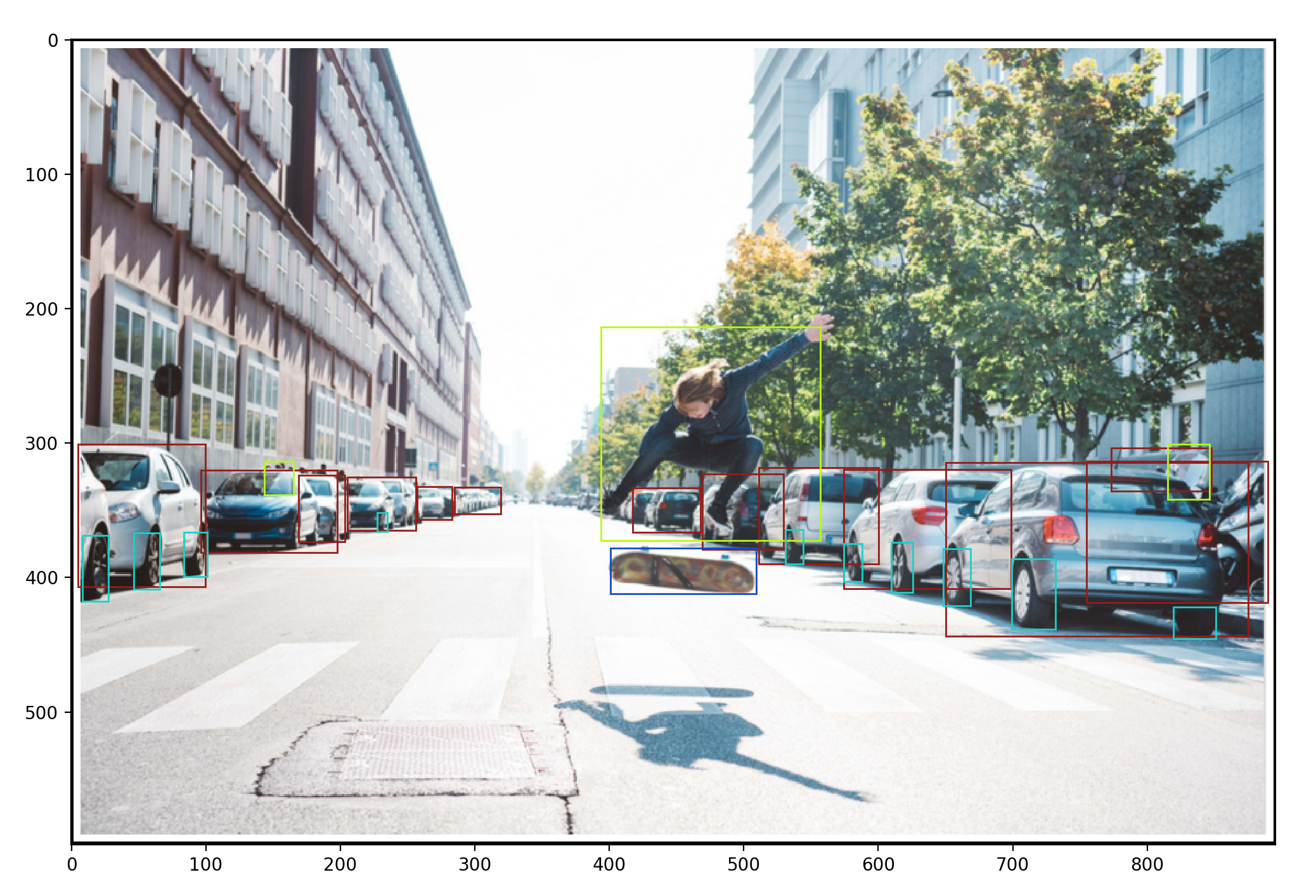
AWS Rekognitionのサイトで使用されている画像を使用しました.
同じ結果が得られていると思います!
参考サイト(圧倒的感謝)
https://qiita.com/ponsuke/items/15322e1adb0f3a41fe94
https://dev.classmethod.jp/machine-learning/amazon-rekognition-update-location/
https://qiita.com/masatomix/items/03419c7ea10262da18f3